Qué hacer cuando su iPad no gira
los iPad apoyos rotacion de pantalla mientras enciende el dispositivo. Esta función le ayuda a pasar sin problemas de leer un libro electrónico en modo vertical a ver una película en modo horizontal. Si su iPad no gira y está atascado en una orientación, puede solucionar el problema de una de dos maneras: en el Centro de control o con el interruptor lateral.
La información de este artículo se aplica a los iPads con iOS 12 o posterior, excepto en los casos indicados. Las versiones anteriores de Control Center, comenzando con su introducción en iOS 7, funcionan de manera similar.
El interruptor lateral del iPad controla la rotación o el silencio, dependiendo de cómo configure los ajustes. Cualquiera que no asigne al interruptor lateral aparece en Centro de control donde puedes encenderlo y apagarlo.
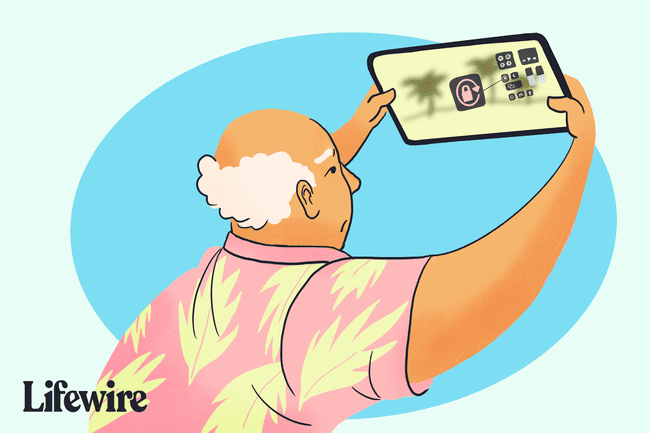
Algunos iPads, incluidos los modelos iPad Pro, no tienen un interruptor lateral. Estos iPads tienen tanto Lock Rotation como Mute en sus centros de control.
Asignar rotación y silencio en la configuración del iPad
Si su iPad tiene un interruptor lateral, verifique dónde se asignó la configuración de Rotación de bloqueo del iPad.
-
Abre el Ajustes aplicación en su iPad.

-
Selecciona el General encabezado en el panel izquierdo.

-
Encuentra el Usar interruptor lateral para sección. Si Rotación de bloqueo tiene una marca de verificación junto a él, el interruptor lateral controla la rotación de la cerradura (y la opción Silencio aparece en el Centro de control). Si su iPad no gira, alternar el interruptor lateral para resolver el problema.
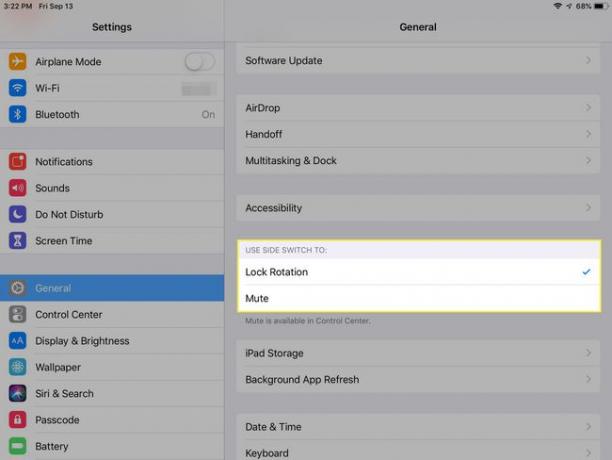
-
Si Silencio tiene una marca de verificación junto a él en el Usar interruptor lateral para, luego el interruptor lateral silencia el iPad y aparece la opción Bloquear rotación en el Centro de control.
Descubra qué modelo de iPad tiene
Cómo activar y desactivar la rotación de pantalla en el Centro de control
Puede acceder a muchas funciones y configuraciones del iPad desde el Centro de control personalizable, incluida la función Bloquear rotación.
-
Tire hacia abajo desde la esquina superior derecha de un iPad con iOS 12 o posterior (o hacia arriba desde la parte inferior en iPads con versiones anteriores de iOS) para abrir el Centro de control.

-
En el Centro de control, ubique el Rotación de bloqueo icono. Es una flecha circular alrededor de un candado. Si el bloqueo y la flecha circular están rojos, la rotación del bloqueo está activada y la pantalla del iPad no puede girar.

-
Toque en el Icono de bloqueo de rotación para desactivar el bloqueo de rotación para que la pantalla del iPad pueda girar.
No puede girar la pantalla con el Centro de control abierto. Cierre el Centro de control moviéndolo hacia arriba fuera de la pantalla en iOS 12 y posterior (o hacia abajo en versiones anteriores de iOS) o presionando el botón del iPad. Hogar botón.
El problema puede estar en una aplicación
No todos los iPad aplicacionesadmite cambios de orientación, por lo que si la pantalla no gira, haga clic en el Botón de inicio del iPad para llegar a la pantalla principal y luego intente girar el dispositivo. Si la pantalla gira, sabrá que fue la aplicación, no el iPad, la que impidió la rotación. No hay nada que puedas hacer al respecto.
¿Sigues teniendo problemas con tu iPad que no gira?
Otra razón por la que tu iPad no rotará es si no sabe que estás intentando rotarlo. Este problema sucederá si no sostiene la tableta en posición vertical. Girarlo sobre una superficie plana no es suficiente para activarlo, por lo que es posible que deba sostenerlo como si estuviera tomando una foto y luego girarlo.
Si todo lo demás falla, reiniciar el iPad apagándolo y volviéndolo a encender. Este enfoque simple soluciona muchos problemas.
